显示隐藏文件win10 win10如何显示隐藏文件和文件夹
更新时间:2023-10-18 14:54:30作者:jiang
显示隐藏文件win10,在Windows 10操作系统中,许多用户可能会遇到需要访问隐藏文件和文件夹的情况,隐藏文件和文件夹是为了保护系统的重要文件,防止用户误操作或删除而设置的。有时我们需要查看或编辑这些隐藏的文件,以便完成某些操作。如何在Windows 10中显示隐藏文件和文件夹呢?在本文中我们将介绍几种简便的方法,帮助您轻松找到并显示这些隐藏的文件和文件夹。无论您是为了修复系统问题,还是为了查找特定文件,本文将为您提供一些实用的技巧和步骤,方便您在Windows 10中轻松访问隐藏文件和文件夹。
方法如下:
1.打开"我的电脑",如果有打开一窗口.就跳过这一步

2.点击查看,打开查看选项
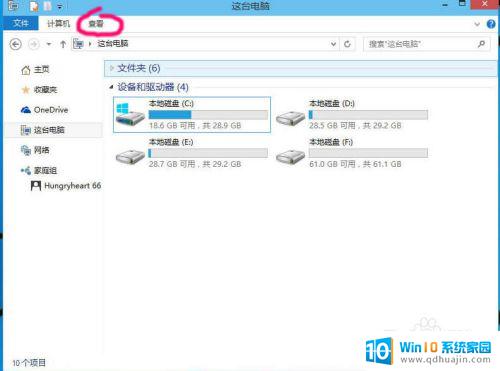
3.点击打开右边的选项
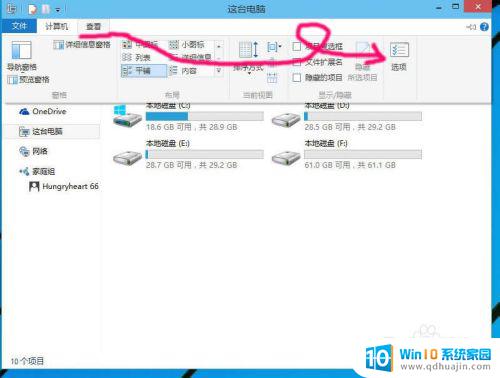
4.选择第二选项页"查看"
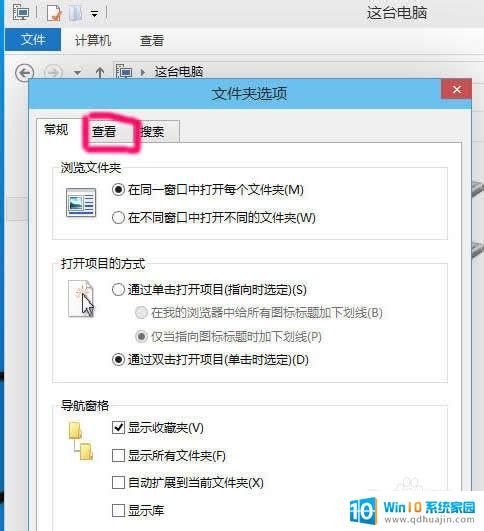
5.取消勾选"显示隐藏的文件.文件夹和驱动器",点击确定就可查看隐藏文件
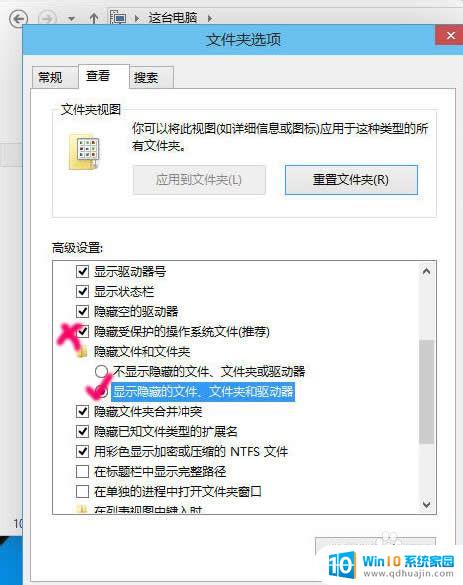
6.如果你熟悉操作系统,建议取消勾选"隐藏受保护的操作系统文件"
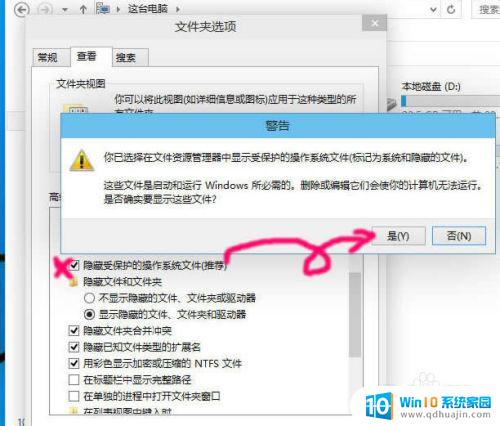
以上是关于在Win10中显示/隐藏文件的全部内容,如果您遇到相同的问题,可以按照小编的方法进行解决。





